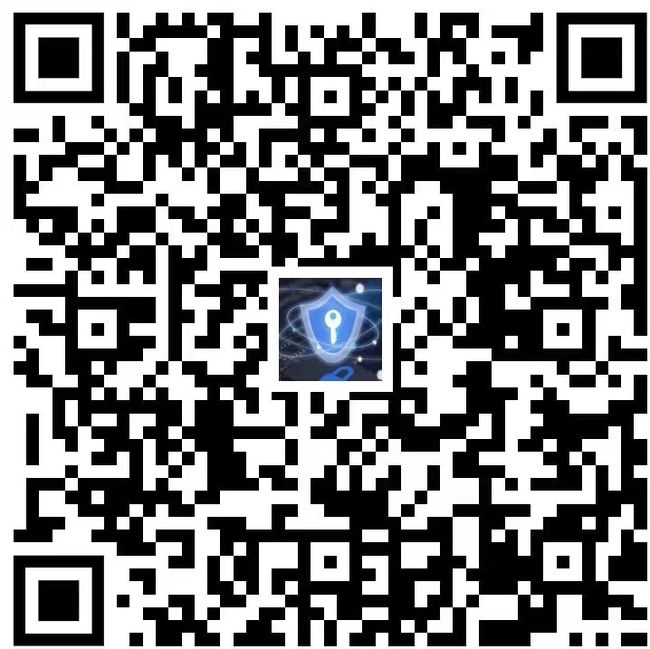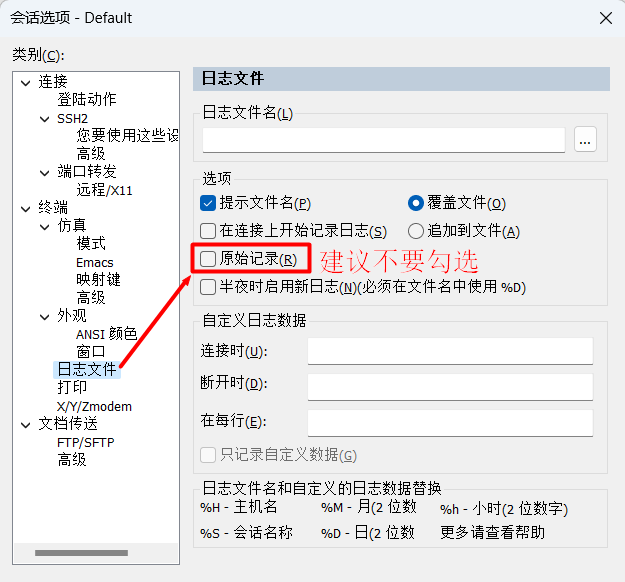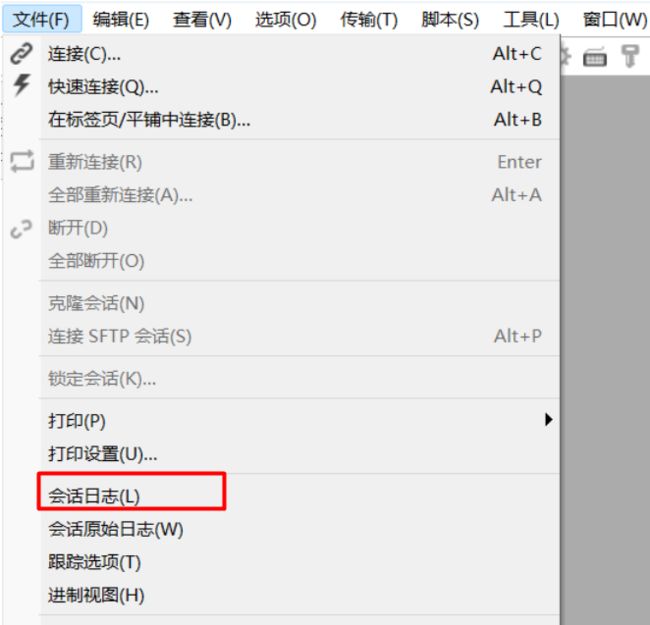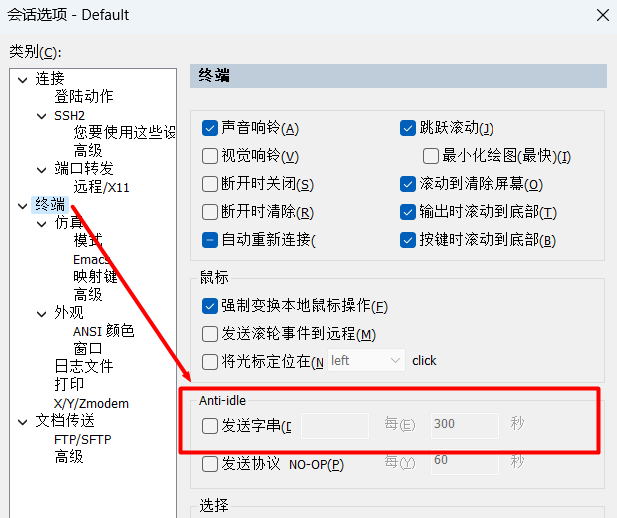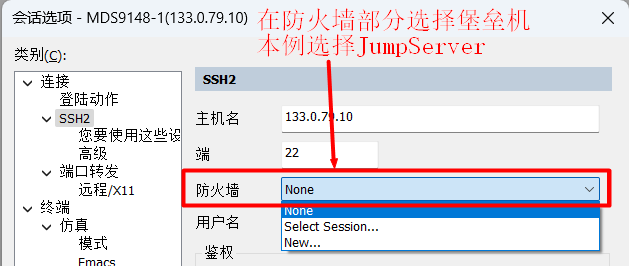网工必备工具SecureCRT
前言
SecureCRT是一款支持SSH(SSH1和SSH2)的终端仿真程序,简单地说是Windows下登录UNIX或Linux服务器主机的软件。
SecureCRT 支持 SSH,同时支持 Telnet 和 rlogin 协议。SecureCRT 是一款用于连接运行包括 Windows、UNIX 和 VMS 的理想工具。通过使用内含的 VCP 命令行程序可以进行加密文件的传输。有流行 CRTTelnet 客户机的所有特点,包括:自动注册、对不同主机保持不同的特性、打印功能、颜色设置、可变屏幕尺寸、用户定义的键位图和优良的 VT100,VT102,VT220 和 ANSI 竞争。能从命令行中运行或从浏览器中运行。其它特点包括文本手稿、易于使用的工具条、用户的键位图编辑器、可定制的 ANSI 颜色等。SecureCRT 的 SSH 协议支持 DES,3DES 和 RC4 密码和密码与 RSA 鉴别。
【----帮助网安学习,以下所有学习资料文末免费领!----】
SecureCRT下载需要到官网去下载,支持正版,下载地址如下:
VanDykeSoftware: https://www.vandyke.com/cgi-bin/releases.php?product=securecrt
下载完之后,解压,把文件解压到自己想放置软件的目录,进入解压完成的文件夹中,找到 scrt_sfx833-x64.exe 安装程序,双击文件进行安装
常用技巧
(1)日志记录
很多人使用SecrueCRT时都有记录输出信息的习惯,以便进行问题分析。以前老版本的SecrueCRT仅支持手动记录日志问题,现在软件的易用性更好了,也同时支持了自动记录日志的功能。这里将简单介绍SecrueCRT自动记录日志的常用配置。
通过修改全局默认设置,让每一个会话都自动记录日志
这里有一个地方要注意,就是“原始记录”项,建议不要勾选。如果路由器或防火墙的配置较长(一页显示不全),我们要敲击空格键让终端逐页显示。如果勾选了“原始记录”,日志会把你敲击的空格键也一并记录下来(通常以乱码的形式显示),这其实是没有必要的。其他选项根据自己需求来即可。上面只是告诉你怎么设置日志选项,真正要记录日志的时候,还需选择“会话日志”或者“会话原始日志”。两者主要区别:会话日志就是记录你使用各种命令及回显的内容;而会话原始日志,将会记录你所有的键盘操作。一般情况下,选择“会话日志”就足够了。
(2)多窗口同时输入
如果你有5台以上的设备(如路由器、Linux服务器等)需要输入相同的命令时,这个功能就非常实在了。首先开启命令窗口,点击 查看(View) -> 命令窗口。SecureCRT下面就出现一个横框,在框里面点击右键,选择发送命令到 - > 活动会话。
 这样,我们只要把需要登陆操作的设备会话全部打开,在命令窗口输入一条命令,就会在所有打开会话的设备上执行。由于是批量操作,所以务必小心谨慎!
这样,我们只要把需要登陆操作的设备会话全部打开,在命令窗口输入一条命令,就会在所有打开会话的设备上执行。由于是批量操作,所以务必小心谨慎!
(3)反空闲
这个很好理解,某些设备在一段时间没有接收到输入以后,就会自动断开连接。
此时我们可以设置反空闲,让SecureCRT定期发送一个反空闲信号,或者最直白的,发送一个自定义键给系统。
一般情况下,此自定义键我们采用空格键。同时我们可以设定一个时间,默认是300秒,5分钟。
配置方法如下:
打开会话属性框,选择终端,终端右侧的窗口会有一个Anti-idle的配置。
如下图所示:
(4)堡垒机跳跳跳
在某些公司网络内部,为保证设备的安全性,在登陆设备之前需要先登陆堡垒机,然后从堡垒机登陆设备。通常大家的做法是,在SecureCRT里面先建立堡垒机的会话连接堡垒机,然后在堡垒机内部再手动连接到特定设备。其实,SecureCRT早就想到了这个问题,有一个叫做“firewall”的功能就是用来跳过堡垒机。比如,我有台服务器MDS9148,需要通过堡垒机JumpServer来连接。我在设置MDS9148的会话时可以这样:
当然,SecureCRT的功能和强大远不止于此,大家可以在日常工作中慢慢体会,有好的想法欢迎交流。
(5)强大的按钮栏
SecureCRT窗口集成了一个特殊功能:按钮栏。
此按钮栏能够自定义各种按钮,并赋以某些功能。
例如,你希望每一次打开设备后,执行一个基本的命令。
以前你是一个个的手动输入,但是现在你可以顶一个按钮,点一下,就执行完毕。
按钮内容可以包含输出回车,空格,或者等待一段时间等。
配置方法:
点击查看(view)-> 按钮栏(Button Bar)
此时SecureCRT窗户底下会出现一条横杠。右击它,会出现“新建按钮”的选项。
CSDN大礼包:《黑客&网络安全入门&进阶学习资源包》文末免费下载
1️⃣零基础入门
① 学习路线
对于从来没有接触过网络安全的同学,我们帮你准备了详细的学习成长路线图。可以说是最科学最系统的学习路线,大家跟着这个大的方向学习准没问题。
② 路线对应学习视频
同时每个成长路线对应的板块都有配套的视频提供:
![]()
因篇幅有限,仅展示部分资料
2️⃣视频配套资料&国内外网安书籍、文档
① 文档和书籍资料
![]()
② 黑客技术
![]()
因篇幅有限,仅展示部分资料
3️⃣网络安全源码合集+工具包
![]()
4️⃣网络安全面试题
![]()
资料领取
上述所有资料 ⚡️ ,朋友们如果有需要全套 《网络安全入门+进阶学习资源包》,可以扫描下方二维码免费领取
或者
【点此链接】领取